
[100% Fonctionnel] Comment réparer une tablette Samsung qui reste bloqué au démarrage
May 23, 2025 • Déposé à: Solution de Réparation de Téléphone • Des solutions éprouvées
Alors que la demande de solutions informatiques portables et polyvalentes ne cesse d'augmenter, les tablettes se sont imposées comme une alternative convaincante aux ordinateurs portables, grâce à leur mobilité inégalée, leurs interfaces conviviales et leur large éventail d'options de connectivité. Une tablette de qualité supérieure dépasse son rôle de simple écran pour visionner des vidéos YouTube en streaming et offre une série de fonctionnalités robustes, notamment une autonomie de batterie étendue, l'accès à une vaste bibliothèque d'applications et d'autres fonctions précieuses.
Toutefois, certains utilisateurs signalent des problèmes tels que des tablettes Samsung qui restent bloquées sur le logo au démarrage. Cela peut être frustrant et les solutions ne sont pas toujours faciles à trouver. Comme l'a indiqué un utilisateur de Reddit, "Ma tablette est bloquée dans une boucle de démarrage et ne peut pas passer en mode de récupération. Que dois-je faire ?" Pour vous aider, nous avons compilé un guide complet pour réparer les tablettes Samsung bloquées au démarrage. Suivez nos conseils pour remettre votre tablette en état de marche !
- 5 solutions pour résoudre le problème de tablette Samsung bloquée au démarrage
- Solution 1 : Redémarrage forcé
- Solution 2 : Fermer ou désinstaller des applications
- Solution 3 : Vérifier les mises à jour du logiciel
- Solution 4 : Utiliser Dr.Fone - Réparation de système
- Solution 5 : Contacter le service clientèle
- Quelles sont les causes des tablettes Samsung bloquées au démarrage ?
- Cause 1 : Il y a une indication d'un blocage mou.
- Cause 2 : Mises à jour de logiciels qui ne fonctionnent pas correctement
- Cause 3 : Les modifications apportées au logiciel sont peut-être erronées
- Cause 4 : Il peut y avoir des problèmes avec les applications logicielles
- Cause 5 : La carte mémoire peut présenter un dysfonctionnement
- Comment éviter que les tablettes Samsung ne se bloquent au démarrage ?
5 solutions pour résoudre le problème de tablette Samsung bloquée au démarrage
Votre téléphone Samsung reste-t-il bloqué sur l'écran avec le logo Samsung, refusant de démarrer davantage ? Ce problème courant, également connu sous le nom de boucle de démarrage, peut survenir pour diverses raisons, notamment des mises à jour logicielles erronées, l'installation d'applications tierces ou même de simples problèmes tels qu'une batterie déchargée ou un processus de chargement défectueux. Dans certains cas, les utilisateurs ont signalé l'apparition de ce message d'erreur après la mise à jour de leur système d'exploitation ou l'installation d'un nouveau logiciel, tandis que d'autres l'ont rencontré après que leur appareil ait été en charge pendant une période prolongée ou qu'il soit complètement déchargé.
Solution 1 : Redémarrage forcé
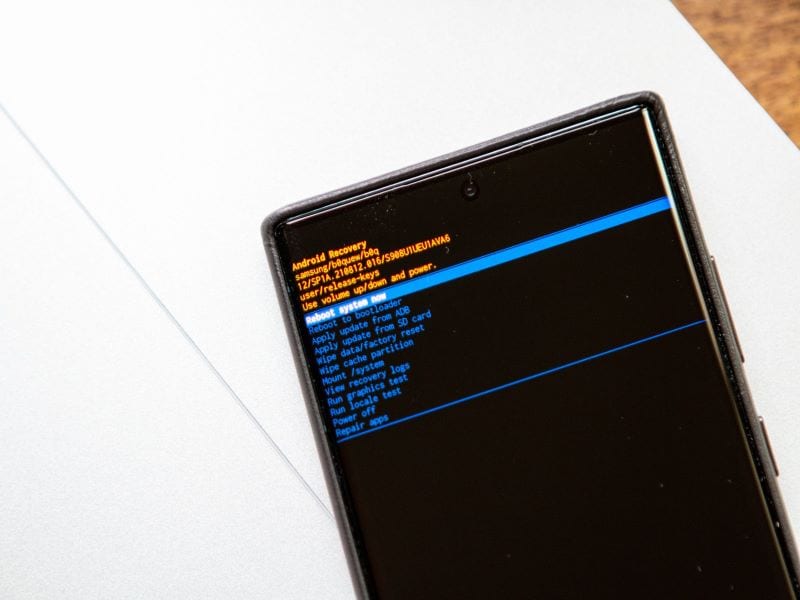
Une réinitialisation forcée nécessite d'entrer dans le mode de récupération, ce qui ne peut se faire qu'avec une combinaison de touches précise, voici les étapes pour savoir comment redémarrer un appareil Samsung bloqué :
Étape 1 : Pour éteindre votre appareil mobile, appuyez sur le bouton Alimentation et maintenez-le enfoncé.
Étape 2 : Appuyez simultanément sur les boutons Alimentation et Accueil (pour les anciens appareils) ou Volume -.
Étape 3 : Relâchez le bouton Alimentation lorsque le logo Android s'affiche à l'écran. Continuez à maintenir l'autre bouton jusqu'à ce que le menu de récupération apparaisse sur l'écran de votre appareil.
Étape 4 : Utilisez le bouton Volume - pour mettre en surbrillance l'option Réinitialisation d'usine.
Étape 5 : Confirmez votre sélection en appuyant sur le bouton Alimentation.
Solution 2 : Fermer ou désinstaller des applications
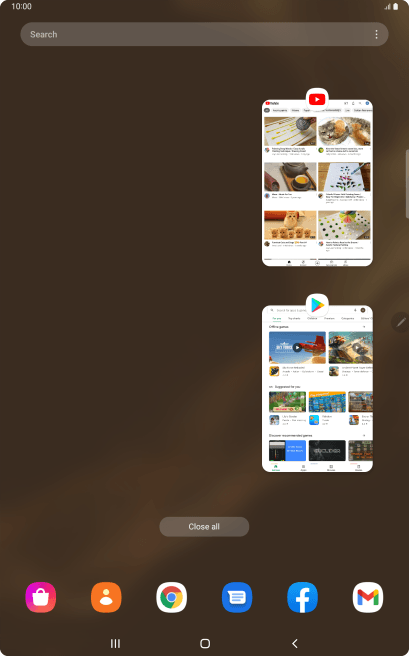
Les applications actives utilisent des ressources sur votre smartphone Android. Par conséquent, elles épuisent la batterie et provoquent des dysfonctionnements. Voici la marche à suivre pour fermer les applications en cours.
Étape 1 : Maintenez le bouton Accueil de la tablette enfoncé jusqu'à ce que l'application Gestionnaire des tâches apparaisse à l'écran.
Étape 2 : Toutes les applications actives s'affichent dans la section Applications actives.
Étape 3 : Appuyez sur Tout fermer pour arrêter toutes les applications en cours d'exécution sur votre tablette.
Étape 4 : Vous pouvez fermer des applications individuelles en appuyant sur leur symbole X dans le Gestionnaire des tâches.
Solution 3 : Vérifier les mises à jour du logiciel
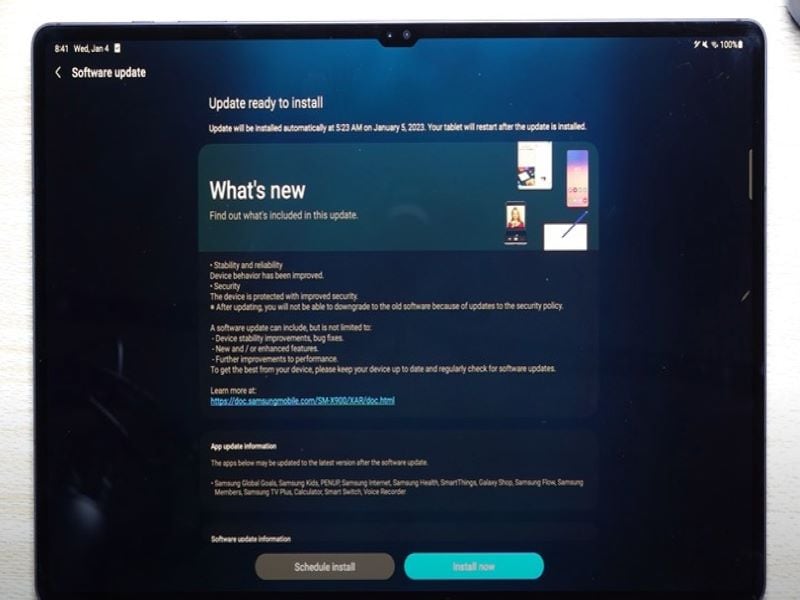
Afin de garantir le bon fonctionnement de votre appareil mobile, il est recommandé d'installer toutes les mises à jour disponibles du système.
Étape 1 : Avec deux doigts, faites glisser vers le bas depuis le haut de l'écran et appuyez sur l'icône Paramètres.
Étape 2 : Sélectionnez Mise à jour logicielle ou Mises à jour système en faisant défiler et en appuyant sur l'option correspondante. Cela peut varier selon les modèles.
Étape 3 : Appuyez sur Installer et télécharger ou Vérifier les mises à jour du système ou mises à jour logicielles, selon votre fournisseur. Si une mise à jour est disponible, le téléchargement devrait commencer immédiatement. Cependant, sur certains appareils, vous devrez peut-être appuyer sur Télécharger maintenant.
Étape 4 : Suivez les instructions à l'écran une fois le téléchargement terminé pour installer la mise à jour.
Pour voir la version actuelle du logiciel sur votre appareil, cliquez sur Paramètres >> À propos du téléphone ou À propos de la tablette >> Informations sur le logiciel.
Solution 4 : Utiliser Dr.Fone - Réparation de système

Si votre tablette Samsung est bloquée sur l'écran de démarrage, Dr.Fone - Réparation de Système (Android) est la solution en un clic que vous recherchiez. Cet outil puissant peut également réparer les appareils Android briqués, devenus insensibles ou ayant échoué lors de mises à jour système. Avec Dr.Fone, vous n'avez pas à vous soucier de réparations complexes : cliquez simplement, et laissez le logiciel faire le travail pour vous !
Comment résoudre les problèmes du système Android : Guide d'assistance Samsung
Phase 1 : Installation et connexion de votre smartphone Android
Étape 1 : Installez et ouvrez Dr.Fone sur votre PC pour commencer. Sélectionnez ensuite l'option Réparation de Système. Connectez immédiatement le smartphone Android.
Étape 2 : Appuyez sur Réparation Android parmi les choix disponibles. Cliquez ensuite sur Démarrer pour continuer. Renseignez les informations requises sur l'écran d'information de l'appareil et cliquez sur le bouton Suivant.
Phase 2 : En mode téléchargement, dépannez le smartphone Android
Étape 3 : Mettre votre smartphone Android en mode Téléchargement est essentiel pour résoudre le problème d'écran de démarrage Android. Voici la procédure à suivre :
- Pour les appareils avec bouton "Accueil" : Éteignez la tablette ou le smartphone, puis maintenez les boutons Volume -, Accueil et Alimentation enfoncés pendant 10 secondes. Ensuite, relâchez-les et appuyez sur le bouton Volume + pour entrer en mode Téléchargement (les écouteurs doivent être débranchés au préalable).
- Pour les appareils sans bouton "Accueil" : Maintenez les boutons Volume -, Bixby et Alimentation simultanément pendant 5 à 10 secondes après avoir éteint l'appareil. Relâchez-les, puis appuyez sur le bouton Volume + pour entrer en mode Téléchargement.
Étape 4 : Sélectionnez maintenant le bouton Suivant pour lancer le téléchargement du firmware. Le programme vérifiera alors le firmware et commencera à corriger les erreurs du système Android, telles que le blocage sur l'écran de démarrage. Le problème sera résolu sous peu, et votre appareil reprendra un fonctionnement normal.

Dr.Fone - Réparation de système
Obtenir l'aide d'un expert avec le meilleur outil de téléphonie mobile
- Rétablissez votre téléphone en un seul clic
- Réparez facilement et rapidement les problèmes Android avec le taux de réussite le plus élevé.
- Sachez que votre appareil sera réparé avec un minimum d'efforts.
- Réparez rapidement et facilement les téléphones Android bloqués sur un écran noir
Solution 5 : Contacter le service clientèle
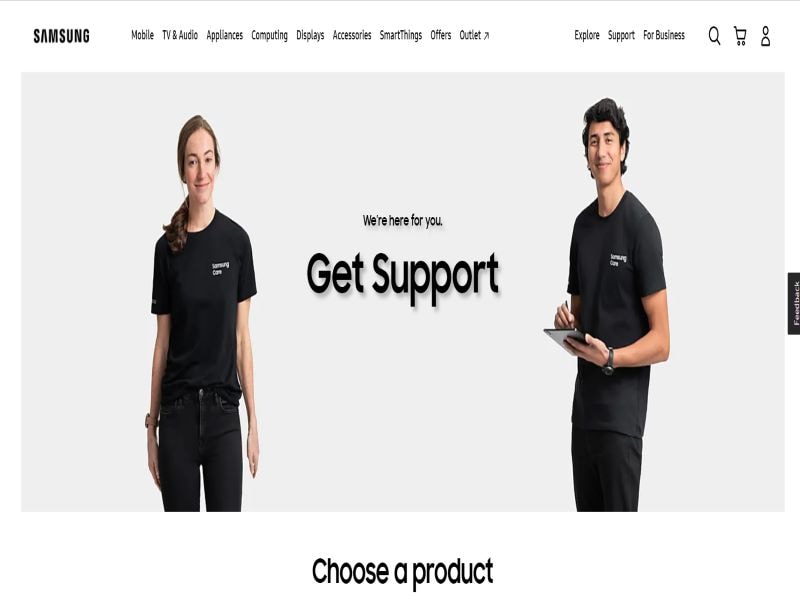
Si votre appareil reste bloqué sur l'écran du logo après plusieurs tentatives, des problèmes matériels peuvent être en cause. En outre, il est possible de contacter le centre d'assistance Samsung . Cela peut vous aider à résoudre le problème de l'incapacité de votre téléphone Samsung à s'allumer. Si vous rencontrez des problèmes matériels, vous devez contacter le centre d'assistance après-vente Samsung pour obtenir l'aide d'un technicien qualifié. Cependant, il se peut que vous deviez prendre un rendez-vous, ce qui entraîne des coûts élevés. Pire encore, cela est peu pratique pour les personnes éloignées du centre d'assistance.
Quelles sont les causes des tablettes Samsung bloquées au démarrage ?
Vous vous demandez pourquoi votre téléphone Samsung ne parvient pas à dépasser l'écran d'initialisation ? Les causes potentielles du clignotement du logo Samsung sont indiquées ci-dessous.
Cause 1 : Il y a une indication d'un blocage mou.
Une fixation sur le blanc Le logo Samsung indique une brique molle (récupérable par mise à jour du micrologiciel), souvent causée par une batterie défectueuse ou insuffisamment chargée.
Cause 2 : Mises à jour de logiciels qui ne fonctionnent pas correctement
Les mises à jour logicielles peuvent parfois échouer, entraînant des problèmes frustrants tels que le blocage du logo Samsung sur l'écran. Lorsqu'une mise à jour logicielle ne se termine pas correctement, elle peut être bloquée à mi-parcours pour diverses raisons, notamment un matériel téléphonique inadéquat, une mauvaise connexion Internet ou même une coupure de courant soudaine. Par conséquent, votre téléphone Samsung peut ne plus répondre et se retrouver coincé dans un cycle de démarrage sans fin, également connu sous le nom de boucle de démarrage, où l'appareil redémarre continuellement mais ne parvient pas à s'amorcer complètement.
Cause 3 : Les modifications apportées au logiciel sont peut-être erronées
Il est possible d'apporter des modifications au système d'exploitation Android. Lorsque nous apportons des améliorations à nos appareils, il peut arriver qu'elles soient défectueuses. Le téléphone ne s'allume pas ou reste bloqué dans un cycle de démarrage infini au cours duquel le logo n'apparaît que partiellement.
Cause 4 : Il peut y avoir des problèmes avec les applications logicielles
Comment se fait-il que je ne puisse pas aller au-delà du logo Samsung sur mon téléphone ? L'installation d'un programme tiers peut exposer le système d'exploitation de votre appareil à des logiciels malveillants, ce qui peut entraîner un comportement inattendu.
Cause 5 : La carte mémoire peut présenter un dysfonctionnement
Ne pas reconnaître le rôle crucial d'une carte mémoire dans le stockage d'informations et de logiciels vitaux peut avoir des conséquences désastreuses, notamment rendre votre téléphone Samsung inutilisable. Une carte mémoire défectueuse ou corrompue peut être à l'origine de divers dysfonctionnements. Dans les cas les plus graves, votre appareil peut même rester bloqué sur l'écran du logo Samsung, refusant de démarrer ou de charger le système d'exploitation.
Comment éviter que les tablettes Samsung ne se bloquent au démarrage ?
Vous trouverez ci-dessous quelques conseils utiles pour éviter que les tablettes Samsung ne restent bloquées au démarrage.
Conseil n° 1 : Évitez d'être victime d'un logiciel malveillant dangereux
Comme nous dépendons de plus en plus de nos tablettes Samsung pour nos activités quotidiennes, celles-ci accumulent inévitablement une pléthore d'informations en cache, y compris des fichiers temporaires, des données d'application et l'historique de navigation. Bien que ces fichiers soient destinés à optimiser les performances et la vitesse de l'appareil, ils peuvent également devenir vulnérables à la corruption et aux infestations de logiciels malveillants, ce qui peut entraîner toute une série de problèmes, notamment le gel, le plantage et même le blocage de l'écran du logo Samsung.
Conseil n° 2 : Mettez votre tablette à jour à temps
Les mises à jour logicielles sont une solution cruciale pour rectifier les problèmes causés par les bogues, les pépins et les problèmes de compatibilité, garantissant ainsi le bon fonctionnement et l'efficacité des appareils Samsung. En publiant régulièrement des mises à jour, les fabricants de logiciels peuvent garantir que leurs produits restent compatibles avec le nouveau matériel, notamment les processeurs, les cartes graphiques et d'autres composants. Cela est particulièrement important pour les anciens programmes, qui ne peuvent fonctionner correctement avec du matériel moderne que s'ils sont mis à jour avec la dernière version, car les logiciels obsolètes peuvent entraîner des erreurs, des pannes et des failles de sécurité.
Conseil 3 : Utilisez la fonction de réparation de Dr.Fone
Cette réparation Android élimine la nécessité de rechercher un logiciel mis à jour pour flasher votre appareil. Des réparations simples du système Android sont désormais possibles avec cet outil ; quelques clics et des indications à l'écran suffisent.
Conseil 4 : Gérez vos données
Une gestion efficace des données est essentielle pour prévenir les dysfonctionnements de Samsung et garantir des performances optimales de l'appareil. En nettoyant régulièrement les fichiers cache endommagés et les autres données, vous pouvez éviter les problèmes courants qui peuvent entraîner l'arrêt de votre téléphone ou le blocage de l'écran du logo Samsung. L'effacement du disque cache est un moyen simple mais efficace de supprimer les fichiers corrompus et de libérer de l'espace de stockage.
Résultat final
Bien que le problème du logo de la tablette Samsung puisse sembler insurmontable, les méthodes décrites ci-dessus peuvent vous aider à le résoudre. Ces étapes vous montrent non seulement comment résoudre le problème de la boucle de démarrage, mais aussi comment éviter qu'il ne se reproduise.
Il est courant de modifier les paramètres de votre appareil Android, ce qui peut parfois entraîner des boucles de démarrage. Lorsque la ROM, le micrologiciel ou le noyau sont corrompus ou incompatibles, l'appareil ne peut pas fonctionner correctement. Les utilisateurs qui ont rencontré des problèmes similaires recommandent ces solutions. Alors, n'hésitez pas à les essayer. Pour une réparation facile, en un seul clic, envisagez d'utiliser Dr.Fone - Réparation de Système (Android).
Problèmes Samsung
- Problèmes de téléphone Samsung
- 1. Réparer l'échec de la caméra Samsung
- 2. Réparer le gel de Samsung
- 3. Réparer le Samsung S7 qui ne s'allume pas
- 4. Réparer le Samsung Brick
- 5. Réparer le Samsung S6 qui ne s'allume pas
- 6. Réparer le clavier Samsung arrêté
- 7. Réparer le Samsung S5 qui ne s'allume pas
- 9. Télécharger et installer le ROM Samsung
- 10. Télécharger le firmware Samsung
- 11. Réparer la mort subite de Samsung
- 12. Réparer le téléphone bloqué sur le logo Samsung
- 13. Réparer le Samsung gelé au démarrage
- 15. Réparer le Samsung S3 qui ne s'allume pas
- 18. Réparer le Samsung S10 qui ne s'allume pas
- 19. Réparer le Samsung Galaxy S7
- Problèmes d'écran Samsung
- 1. Réparer l'écran tactile non réactif
- 2. Réparer l'écran noir après une chute
- 3. Résoudre le problème d'écran bloqué sur le démarrage
- 4. Réparer les problèmes d'écran du Samsung Fold
- 5. Réparer l'écran noir du Samsung
- 7. Réparer la moitié de l'écran non fonctionnel
- 8. Réparer le Samsung bloqué sur le démarrage
- 11. Réparer le Samsung bloqué sur l'écran de charge
- 12. Résoudre le problème de blackout de la TV Samsung
- 13. Réparer l'écran non fonctionnel du Samsung Flip
- Problèmes de tablette Samsung
- 1. Réparer les problèmes de tablette Samsung
- 2. Réparer le Samsung bloqué sur le logo
- 3. Réparer la tablette Samsung qui ne s'allume pas
- 4. Réparer l'écran tactile non réactif
- Mise à jour Samsung
- Astuces utiles pour Samsung
- ● Gérer/transférer/récupérer des données
- ● Déverrouiller l'écran/activer/verrouiller FRP
- ● Réparer la plupart des problèmes iOS et Android
- Essai Gratuit Essai Gratuit Essai Gratuit

















Blandine Moreau
staff Rédacteur